修图匠“淘宝耳机产品修图实例(多图)”Photoshop图文教程内容:
首先是对比一下图片后修片后的图。本人拙劣,大家看看就好!


1.首先我们要先摆正耳机的位置,拉下参考线什么的。
2.然后像这种怎么拍都拍不直的线我只能用万能的“变形”,留一点点然后一直往下拉,拉很长的距离就直了。
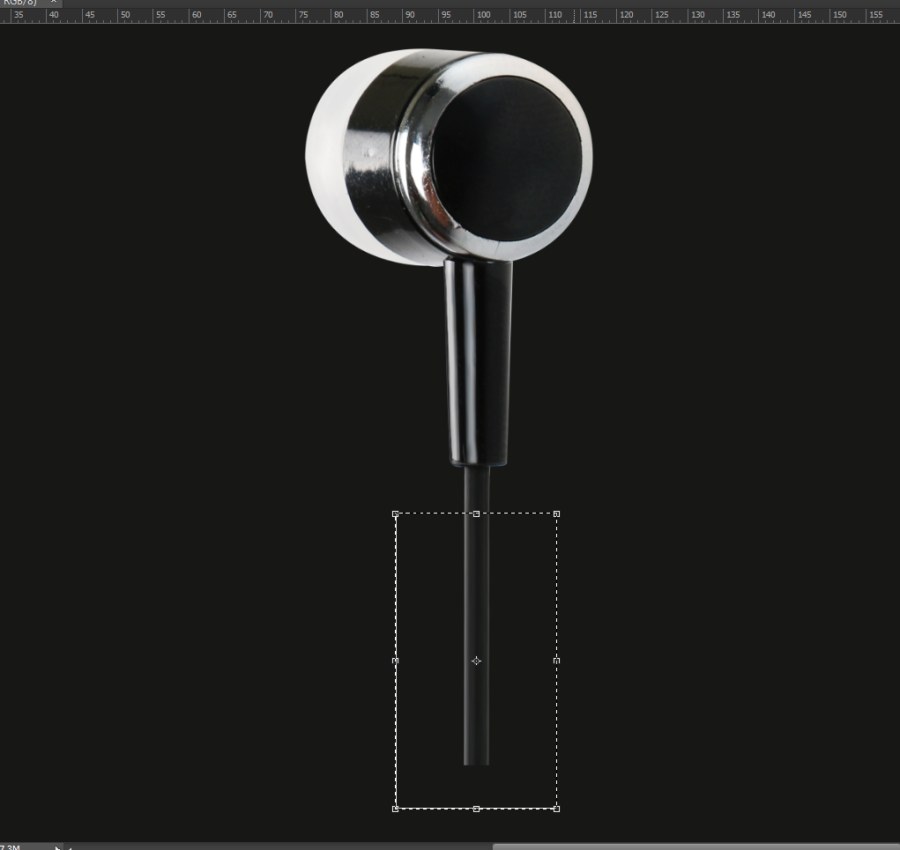
3.接着偶们觉得颜色有点不对。可以用色阶挑下,这里无图 了
4.偶们用表面模糊工具将表面的一些凹凸什么的模糊下。具体数值这里只做参考,偶不是边做边截图的。
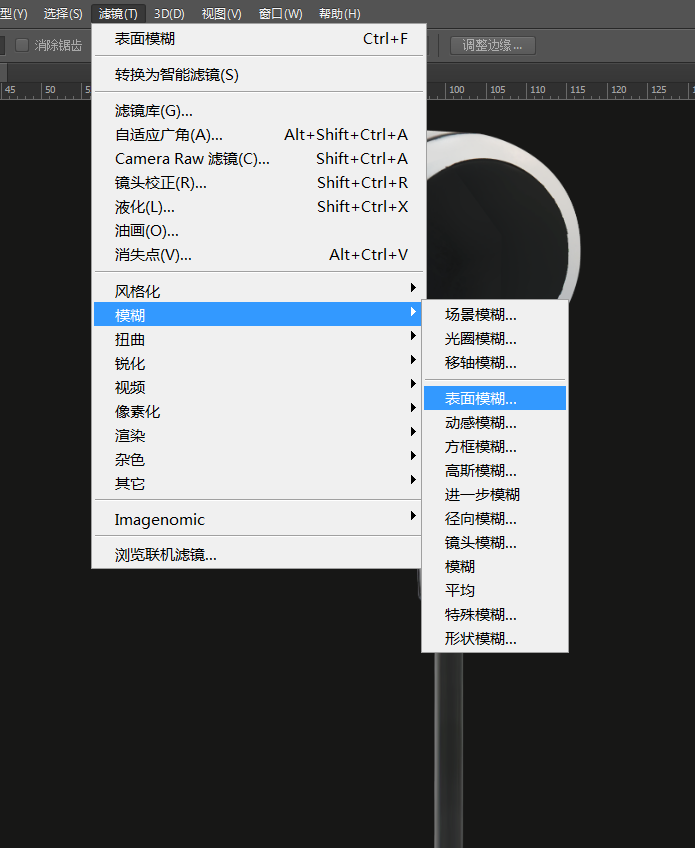
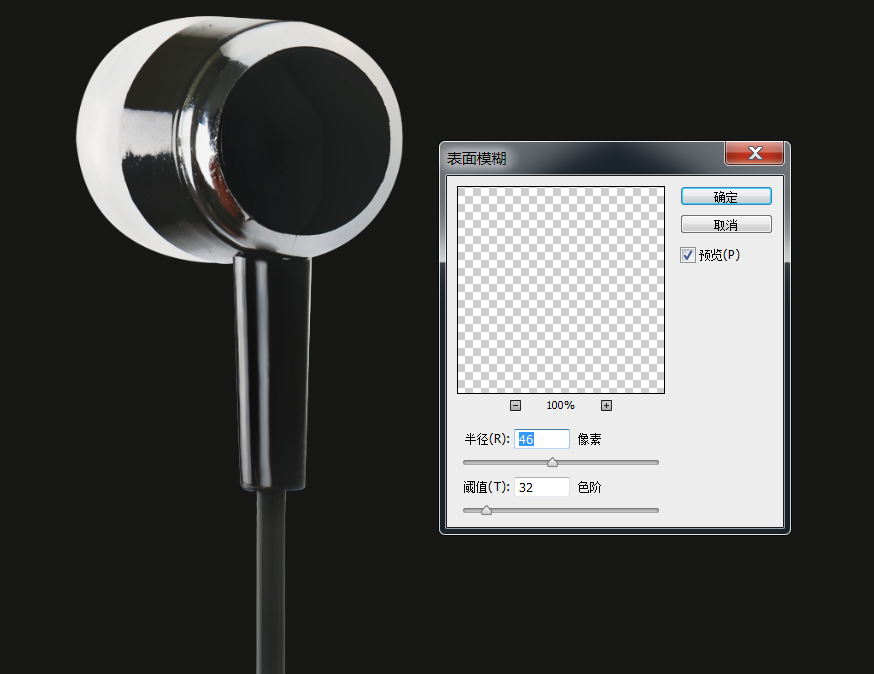
5.用魔棒抠出来这块。在图中取色。然后涂黑。

创建剪切蒙版。用画笔白色画点光上去。


6.这块就用钢笔工具老老实实的抠出来吧,图上取色变成下面这样


再添加蒙版,和之前的做法一样。自己画上去光线。不会的话慢慢画。画笔大小调下之类的。

7.接着是黑色的,一样的做法,就不多说了。


最后放大图对比下。。。。。


首先是对比一下图片后修片后的图。本人拙劣,大家看看就好!


1.首先我们要先摆正耳机的位置,拉下参考线什么的。
2.然后像这种怎么拍都拍不直的线我只能用万能的“变形”,留一点点然后一直往下拉,拉很长的距离就直了。
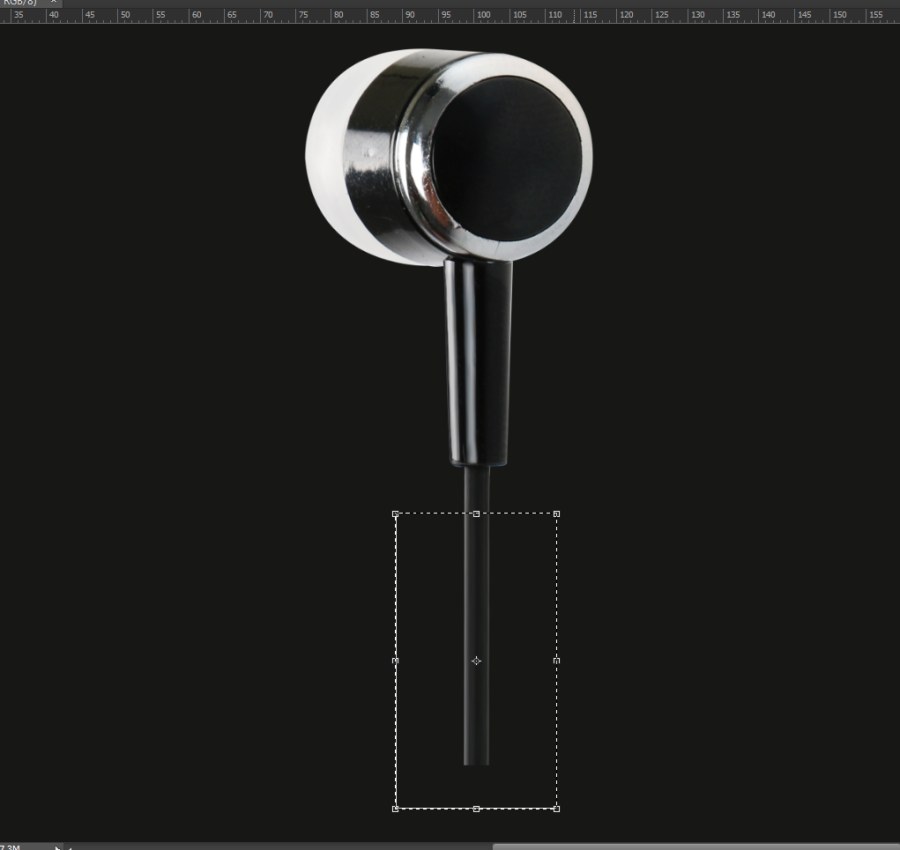
3.接着偶们觉得颜色有点不对。可以用色阶挑下,这里无图 了
4.偶们用表面模糊工具将表面的一些凹凸什么的模糊下。具体数值这里只做参考,偶不是边做边截图的。
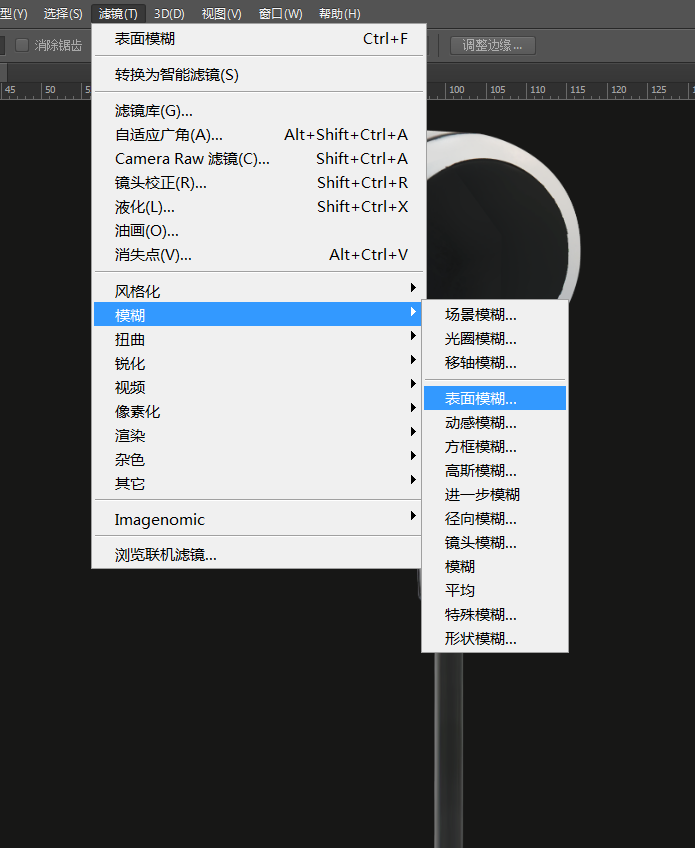
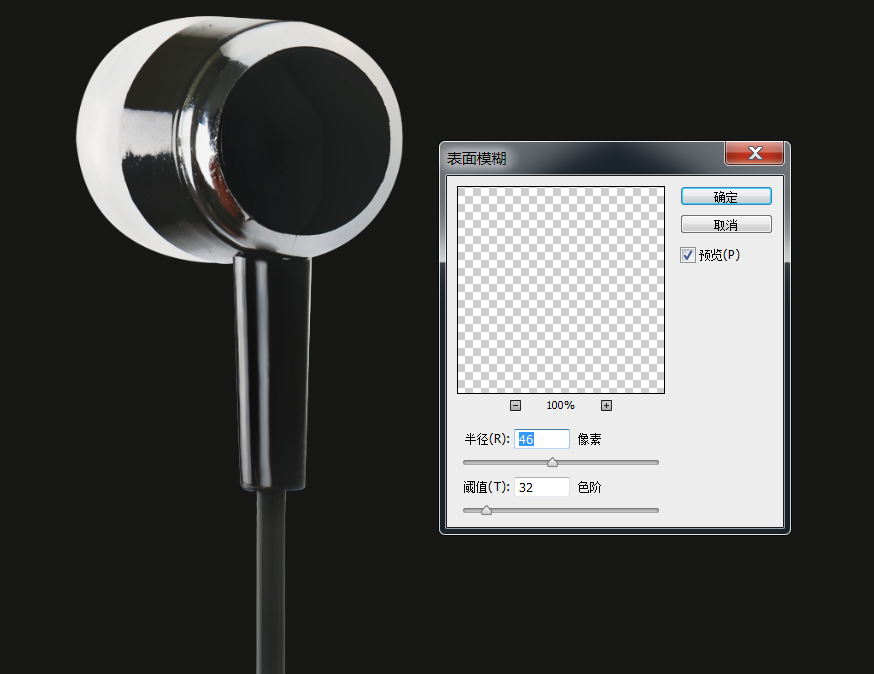
5.用魔棒抠出来这块。在图中取色。然后涂黑。

创建剪切蒙版。用画笔白色画点光上去。


6.这块就用钢笔工具老老实实的抠出来吧,图上取色变成下面这样


再添加蒙版,和之前的做法一样。自己画上去光线。不会的话慢慢画。画笔大小调下之类的。

7.接着是黑色的,一样的做法,就不多说了。


最后放大图对比下。。。。。


